word中,怎么快速制作分栏目录?
1、首先,将鼠标定位到“目录”的后面,然后单击【页面布局】选项卡下,选择【分隔符】,插入两个【连续】分节符和一个【下一页】分节符。

2、然后将鼠标定位到第二个【连续】分节符的前面,选择【页面设置】功能组,单柱伐击【分栏】→【更多分栏】,块敏在弹出的【分栏】对话框中,栏数选择2栏,勾选【分隔线】,点击【确认】按钮,操作示例图如下。
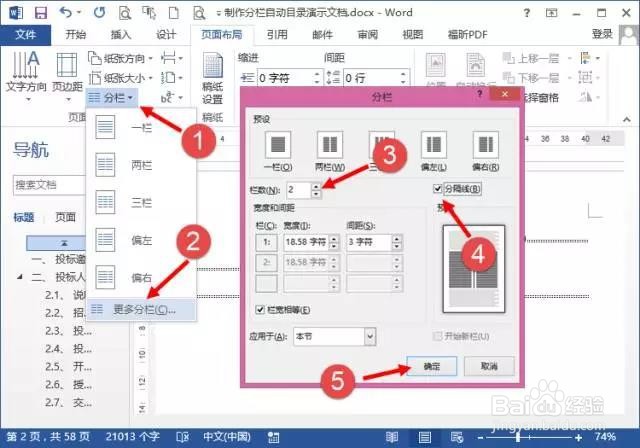
3、然后,将鼠标定位在第二个【连续】分节符前面,单击【引用】选项卡,在【目录】命令里面,自行选择自己喜欢的自动目录,这时候就会发现目录自动变晃陵联成两栏了,完成效果如下图。
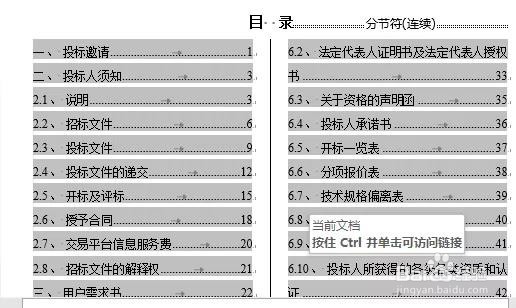
声明:本网站引用、摘录或转载内容仅供网站访问者交流或参考,不代表本站立场,如存在版权或非法内容,请联系站长删除,联系邮箱:site.kefu@qq.com。
阅读量:90
阅读量:137
阅读量:69
阅读量:158
阅读量:104